苹果一体机截图快捷键 imac一体机截图方法
更新时间:2023-07-08 15:41:44作者:yang
苹果一体机是现代人热衷的电脑之一,它不仅外观时尚、性能优越,而且还配备了强大的截图功能,让用户能够更加方便地进行截图操作,如果你是一名iMac电脑爱好者,那么你一定想了解苹果一体机如何进行截图。下面我们就来详细介绍一下苹果一体机截图快捷键和方法,让大家能够更加轻松地掌握苹果电脑的使用技巧。
具体方法:
1.新的系统按【shift+cmmand+5】,此时进入到截图。选择你要截取屏幕的大小。
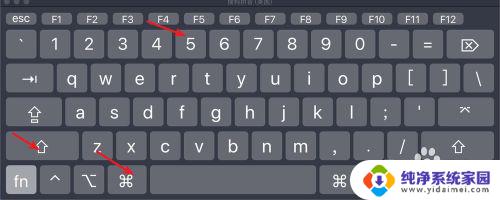
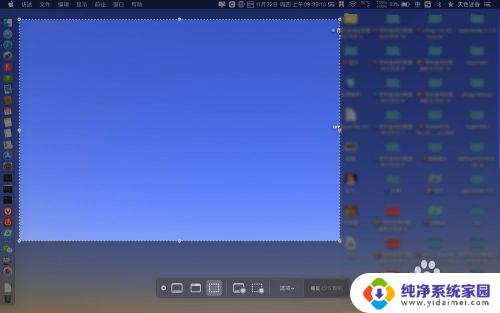
2.点击【捕获】,那么就会得到一张图片了的。

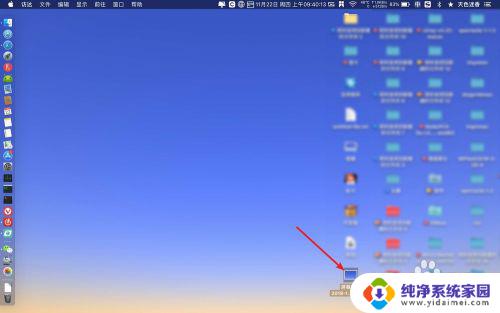
3.全屏截图的,按【shift+cmmand+3】。那么此时便会截图一张全屏的图。
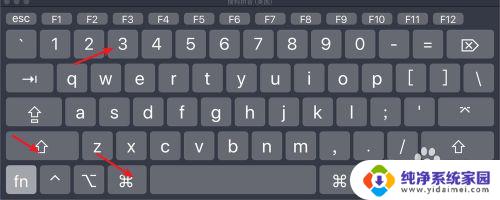
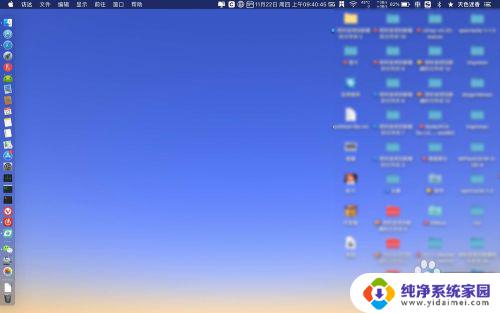
4.部分截图,按【shift+cmmand+4】。选区,那么就可以部分截图了的。根据你的需要选择对应的截图快捷键就可以了。
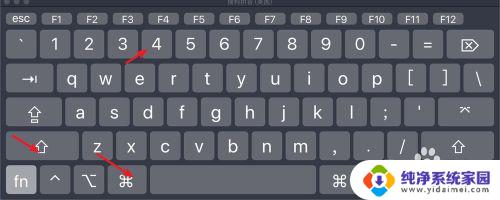
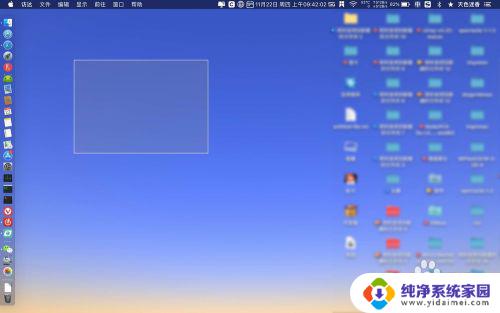
以上是苹果一体机截图快捷键的全部内容,如果您遇到同样的情况,可以参考小编提供的方法来解决,希望这能对您有所帮助。
苹果一体机截图快捷键 imac一体机截图方法相关教程
- 苹果windows怎么截图快捷键 苹果电脑截图快捷键
- 苹果长屏截图快捷指令 苹果电脑截图的常用快捷键是什么
- 苹果13长截图怎么截图 苹果13手机如何一次性截长屏
- 苹果快速截图怎么弄 苹果电脑截图的快捷键是什么
- 苹果电脑怎么截屏 截图方法 macbook截屏快捷键是什么
- 一加截图快捷键怎么设置 一加手机截屏操作步骤
- 苹果x截图的快捷键怎么设置 苹果X如何快速截屏
- 苹果7plus截图有几种方法 iphone7plus截屏快捷键
- 苹果手机怎么截图截一小部分的图 苹果手机如何进行任意区域截图
- 苹果手机怎么截图长条图片 苹果手机怎么截取长截图
- 笔记本开机按f1才能开机 电脑每次启动都要按F1怎么解决
- 电脑打印机怎么设置默认打印机 怎么在电脑上设置默认打印机
- windows取消pin登录 如何关闭Windows 10开机PIN码
- 刚刚删除的应用怎么恢复 安卓手机卸载应用后怎么恢复
- word用户名怎么改 Word用户名怎么改
- 电脑宽带错误651是怎么回事 宽带连接出现651错误怎么办